实体卡
实体卡让你快速了解实体的状态。
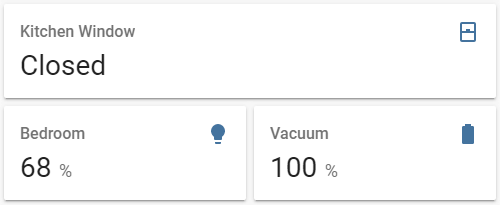 实体卡的截图。
实体卡的截图。
要将 实体卡 添加到您的用户界面:
- 在屏幕右上角,选择编辑
按钮。 - 如果这是您第一次编辑仪表板,将会出现 编辑仪表板 对话框。
- 通过编辑仪表板,您将接管此仪表板的控制。
- 这意味着当新的仪表板元素可用时,它将不再自动更新。
- 一旦您接管控制,就无法将此特定仪表板恢复为自动更新状态。但是,您可以创建一个新的默认仪表板。
- 要继续,请在对话框中选择三点菜单
,然后选择 接管控制。
- 如果这是您第一次编辑仪表板,将会出现 编辑仪表板 对话框。
- 添加卡片并自定义操作和功能 到您的仪表板。
此卡的所有选项均可通过用户界面进行配置。
YAML 配置
在使用 YAML 模式或仅仅喜欢在用户界面的代码编辑器中使用 YAML 时,可以使用以下 YAML 选项。
示例
- type: entity
entity: cover.kitchen_window
- type: entity
entity: light.bedroom
attribute: brightness
unit: "%"
- type: entity
entity: vacuum.downstairs
name: 吸尘器
icon: "mdi:battery"
attribute: battery_level
unit: "%"